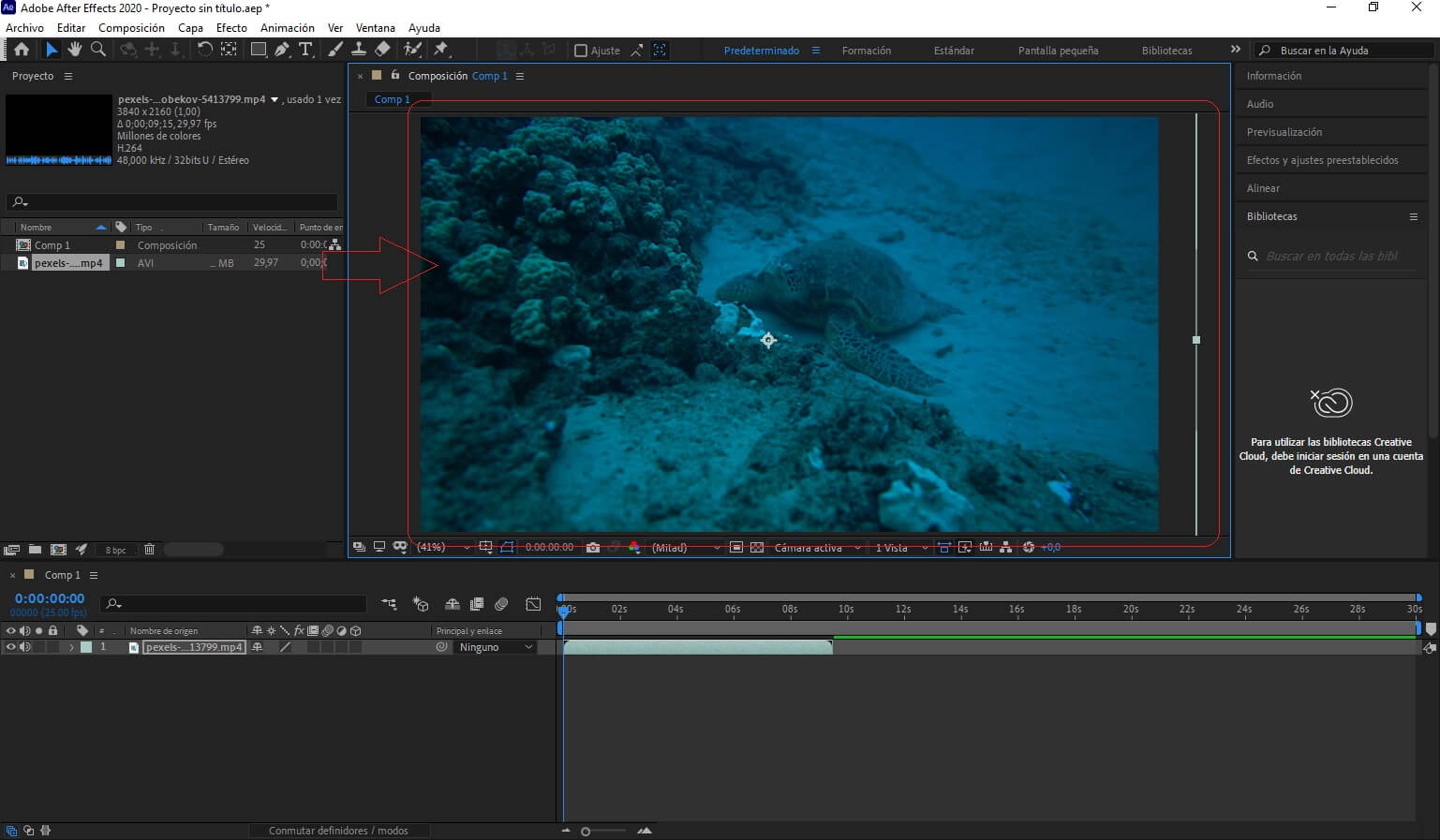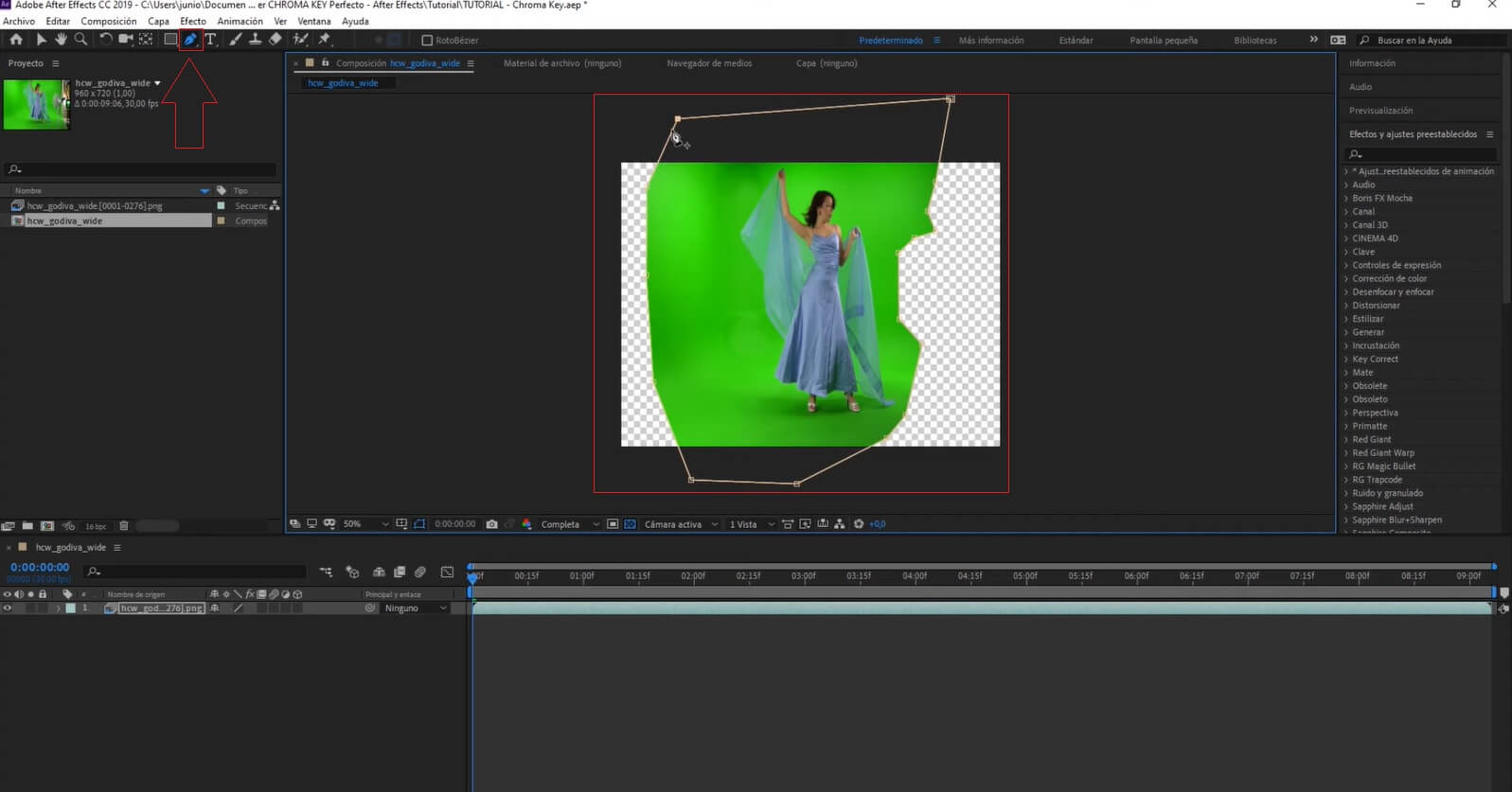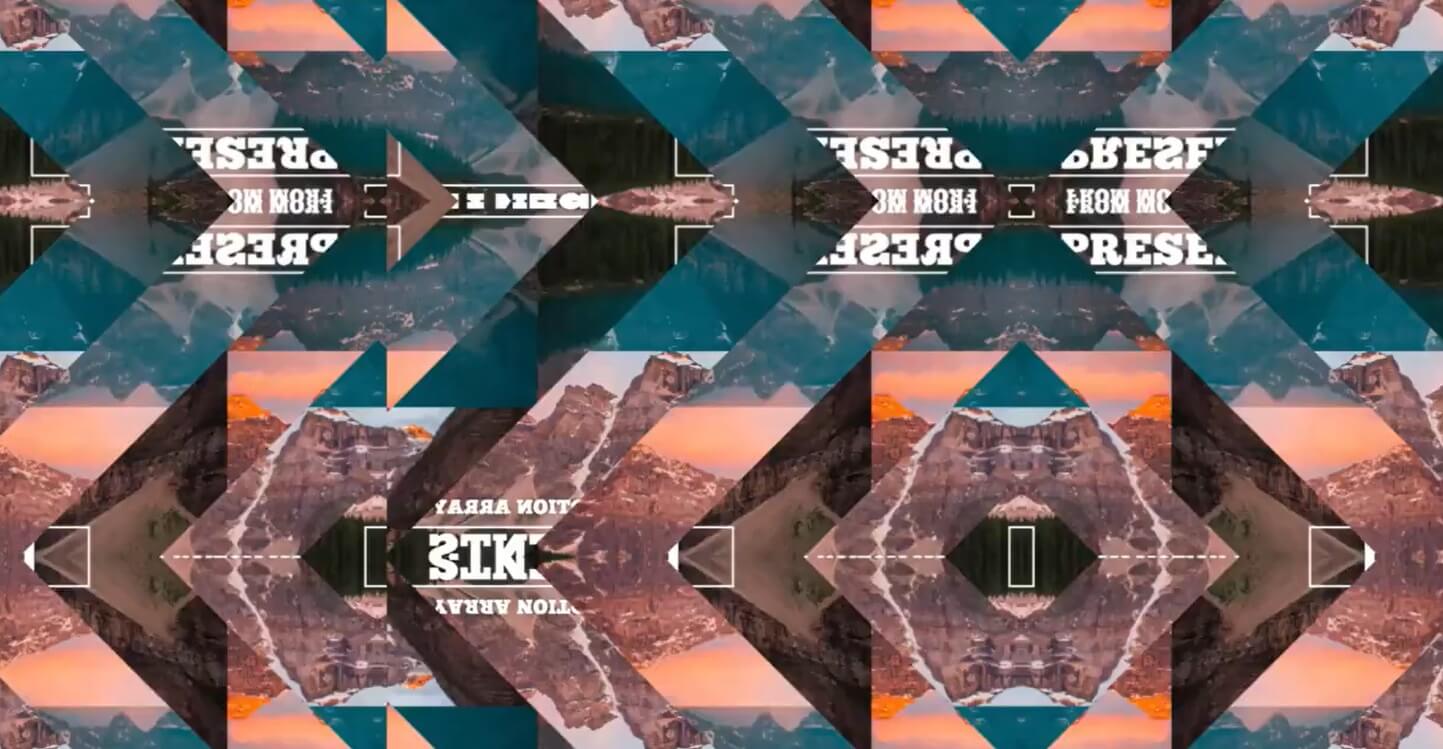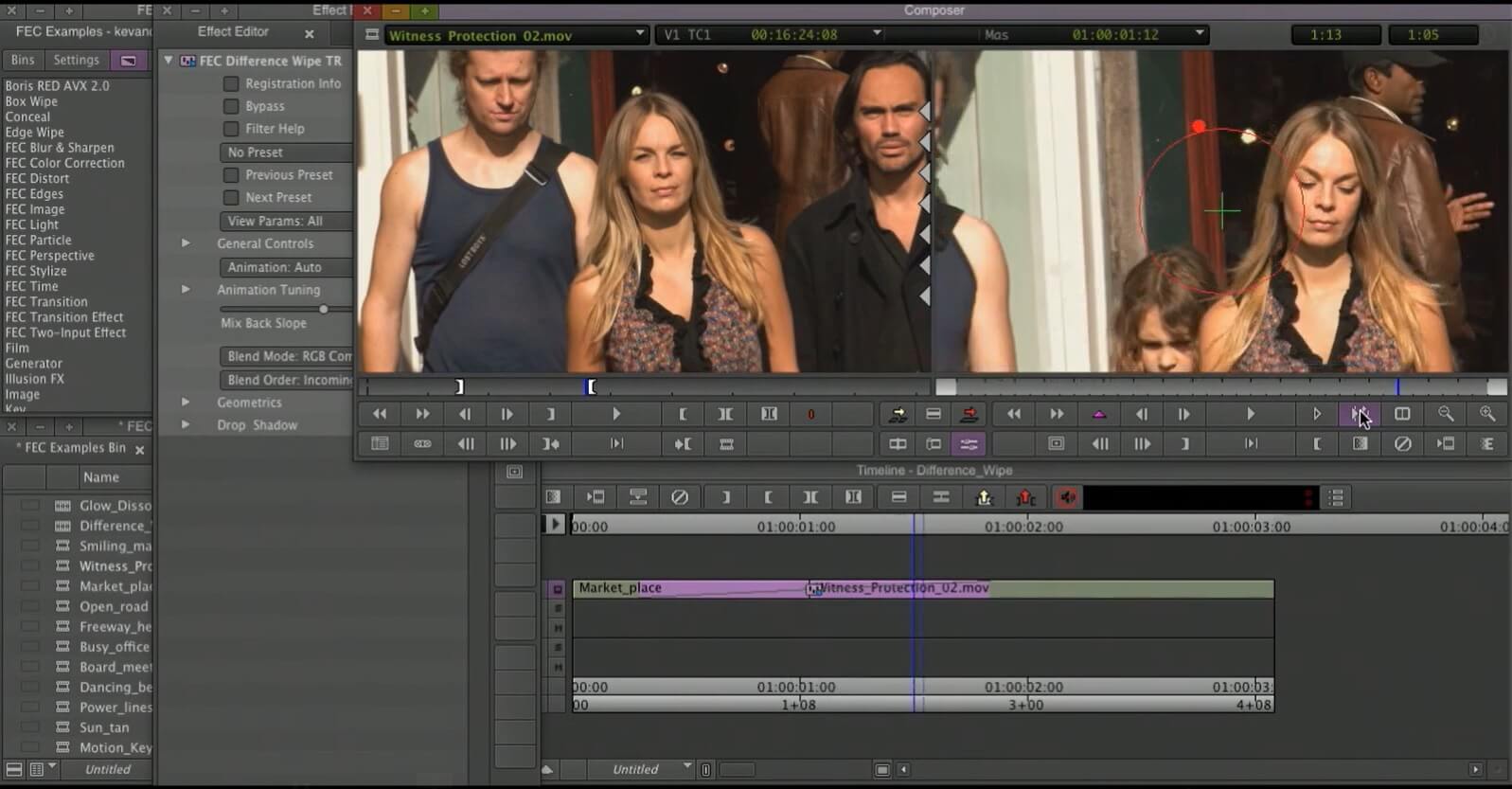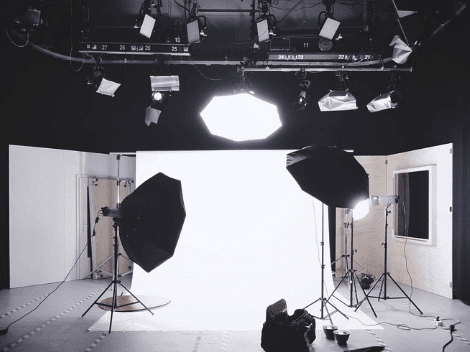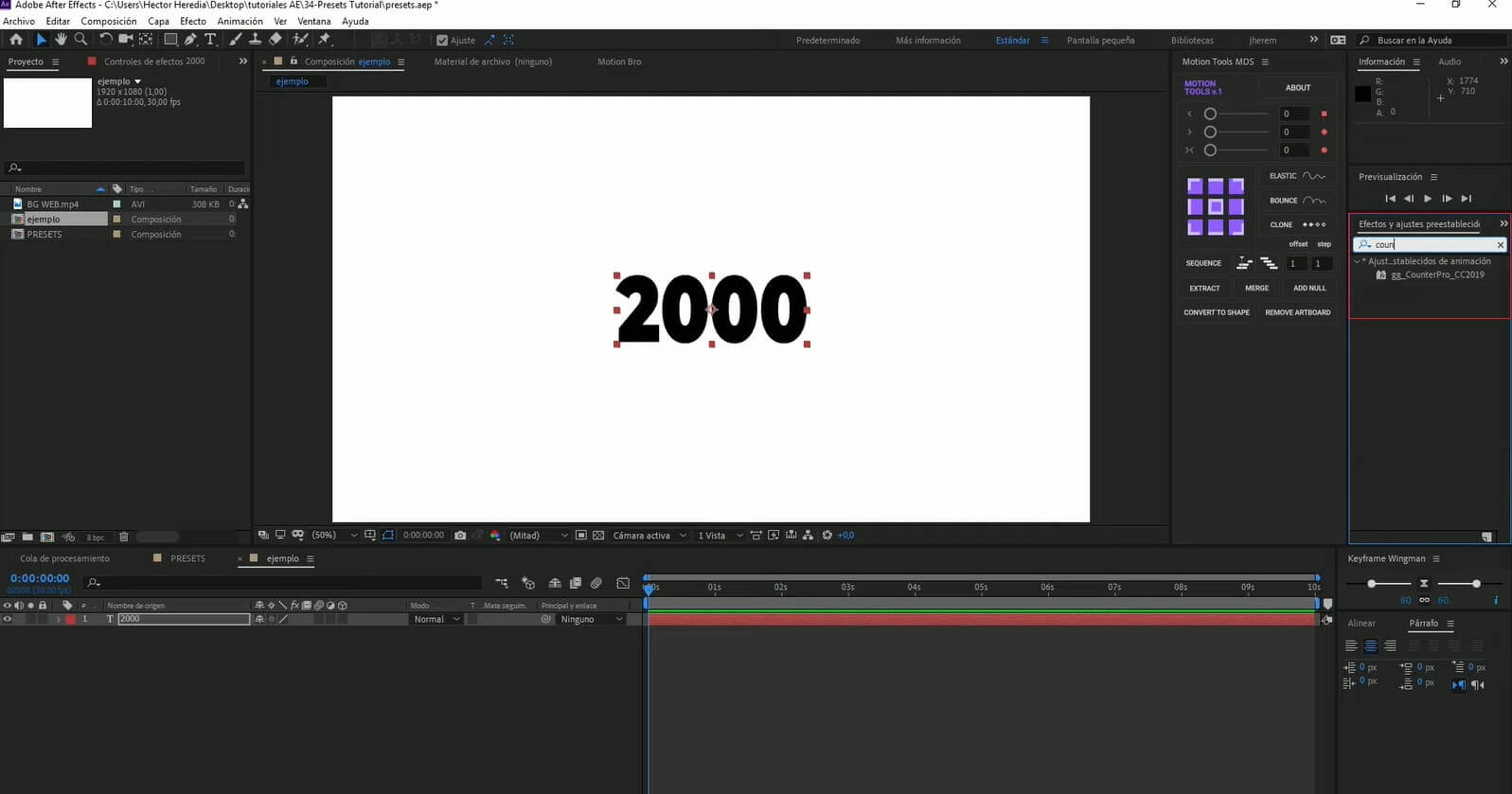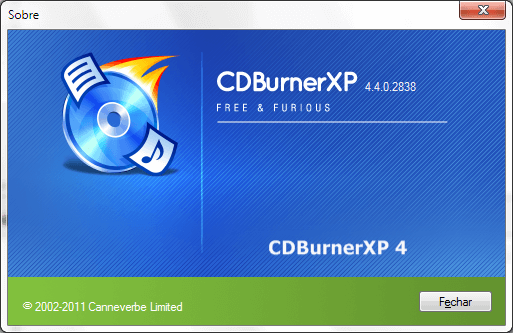¿Quieres aprender a colocar la sombra paralela o interior en Adobe After Effects? Aquí te explicamos paso a paso y detalladamente los tipos de sombras que hay y cómo los puedes usar.
Cómo colocar sombra paralela After Effects
Una vez importado o creada nuestra capa de texto o imagen. Proseguiremos a crear la sombra paralela.
Para eso primero, seleccionamos la capa a la cual queremos aplicarle esta sombra, en el ejemplo tenemos un texto.
Vamos a “Efecto” > “Perspectiva” > “Sombra paralela”.
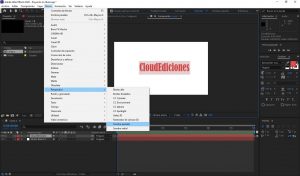
Echo esto, tendremos la opción de personalizar nuestra sombra paralela en la ventana de controles de efecto.
Color de la sombra elegiremos el color que deseamos, generalmente las sombras suelen ser negras. En opacidad podemos modificar que tan intensa queremos que sea la sombra. En dirección indicamos de qué lado está la sombra. La distancia es para separar la sombra de la letra. Y el suavizado funciona similar a la opacidad, nos hace la sombra más fuerte o más suave, pero con un efecto más de desenfoque.
Con la opción solo sombra podemos ver la sombra sola sin el título, en caso de querer modificarla de esta manera para trabajarla más personalizada.

Cómo poner una sombra interior After Effects
Para realizar una sombra interior, lo primero que tenemos que hacer es habilitar el 3d por carácter, para eso le damos clic a el botón que nos aparece al lado de animación > “Habilitar 3d por carácter”.
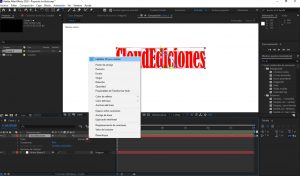
Lo siguiente es duplicar nuestro texto, para eso lo seleccionamos y damos clic CTRL + D o CMD + D, y le ponemos el nombre que queramos, en mi caso “Sombra”.

Lo siguiente será cambiarle al color a la capa de sombra, por negro.

Presionamos la letra “P” para la posición y el ultimo valor, que está en 0 lo modificamos a 1.

Lo siguiente es abrir las opciones en nuestra capa de sombra, clic de nuevo al lado de “Animación” y “Desenfoque”.
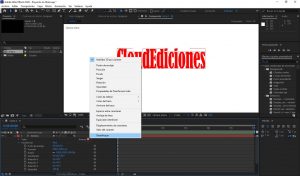
De esta manera subiendo o bajando el valor de desenfoque haremos más o menos sombra.

Cómo usar sombra 3D en After Effects
Para realizar sombras 3d en After Effects, primero tenemos que indicarle al programa que queremos hacer esto para que nos permita previsualizar en 3d.
En este caso utilizaremos como ejemplo un sólido, una vez creado el sólido (de menor tamaño que la composición obviamente) activamos la opción de 3D, ubicada en el tercer recuadro del solido en nuestra composición. Como podrás observar ahora tenemos eje Y, X y Z.
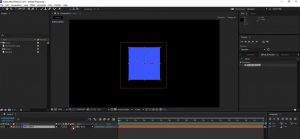
Activamos la doble vista, para chequear que el 3D esté funcionando.
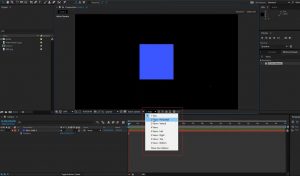
Tendremos las dos vistas, y podremos indicarle si queremos que se vea de arriba, adelante, atrás, etc.

Es importante tener en cuenta que After Effects no es un programa para diseño en 3D, es decir que no es posible exportar un objeto 3D como tal, sino que es una simulación para proyectos.
Para crear sombra en 3D primero tenemos que crear una luz. Para ello hacemos clic derecho en la composición > “Nuevo” > “Luz”.
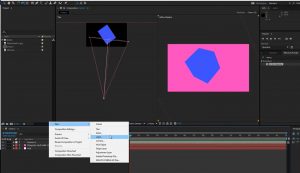
Se abrirá el menú de luces, tendrás distintos tipos de luces, paralelo, luz concentrada, punto y ambiente.
En el ejemplo utilizaremos la luz concentrada (simula el tipo de iluminación del teatro)
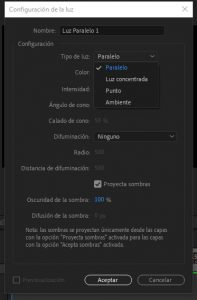
Como podrás observar la sombra ya está creada en 3D, solo deberás tomar la decisión estética de qué tipo de iluminación utilizar para cada momento.
Además, podrás modificar el punto en el que la luz se encuentra para probar distintas opciones.

La luz paralela simula la típica luz de monitor, es decir la que reflecta luz de un solo lado, la luz concentrada es el foco que suele reflectar en forma circular (utilizado mucho en el teatro), la luz de punto que sería la típica luz de hogar y la luz de ambiente una luz de foco grande y muchos lúmenes, similares a las que se encuentran en lugares físicamente grandes como supermercados, depósitos, etc.